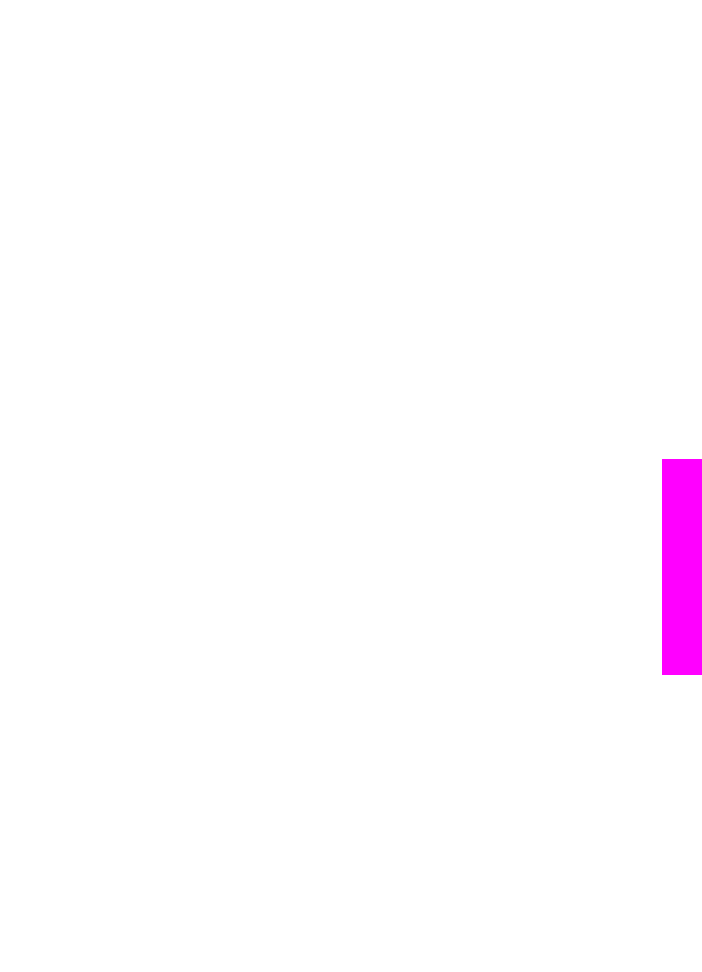
Solución de problemas del papel
Para evitar atascos de papel, utilice únicamente los tipos de papel recomendados para
HP all-in-one. Para obtener una lista de los papeles recomendados, consulte la Ayuda
de HP Image Zone en pantalla o visite
www.hp.com/support
.
No cargue papel ondulado ni arrugado o papel con bordes doblados o rasgados en la
bandeja de entrada. Para obtener más información, consulte la sección
Cómo evitar
atascos de papel
.
Si el papel se atasca en el dispositivo, siga estas instrucciones para eliminar el atasco
de papel.
El papel ha atascado HP all-in-one
Solución
1
Presione la pestaña de la parte izquierda de la puerta de limpieza posterior
para liberarla. Retire la puerta sacándola de HP all-in-one.
Guía del usuario
159
Información
sobre
solución
de
problemas
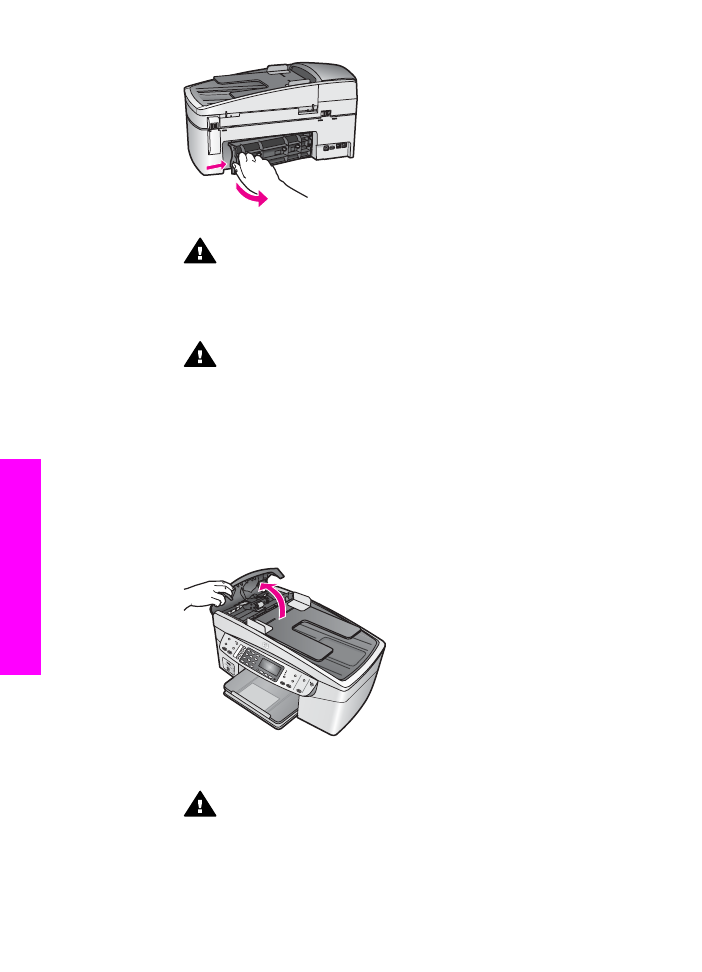
Precaución
Si intenta eliminar el atasco de papel desde la parte
frontal de HP all-in-one puede dañar el mecanismo de impresión.
Intente en todo momento eliminar los atascos de papel desde la puerta
posterior de limpieza.
2
Tire con cuidado para retirar el papel de los rodillos.
Advertencia
Si el papel se rompe al retirarlo de los rodillos,
compruebe los rodillos y las ruedas para ver si quedan trozos de papel
roto en el interior del dispositivo. Si no se retiran todos los trozos de
HP all-in-one, es probable que se produzcan más atascos.
3
Vuelva a colocar la puerta de limpieza posterior. Empújela con cuidado hasta
que se ajuste en su sitio.
4
Pulse
OK
para continuar con el trabajo actual.
El papel ha atascado el alimentador automático de documentos
Solución
1
Levante la cubierta del alimentador automático de documentos.
2
Tire con cuidado para retirar el papel de los rodillos.
Advertencia
Si el papel se rompe al retirarlo de los rodillos,
compruebe los rodillos y las ruedas para ver si quedan trozos de papel
roto en el interior del alimentador automático de documentos. Si no se
retiran todos los trozos de HP all-in-one, es probable que se produzcan
más atascos.
3
Cierre la cubierta del alimentador automático de documentos.
Capítulo 15
160
HP Officejet 6200 series all-in-one
Información
sobre
solución
de
problemas
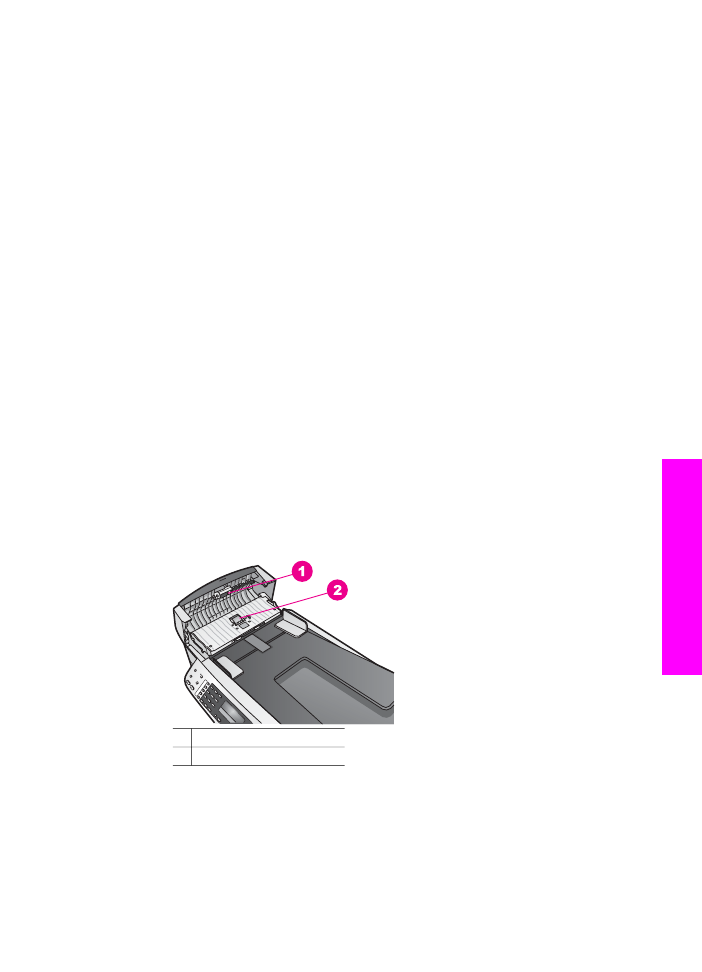
El alimentador automático de documentos carga demasiadas hojas o no carga
ninguna
Causa
Debe limpiar la almohadilla de separación o los rodillos que hay dentro del
alimentador automático de documentos. Se puede acumular mina de lápiz, cera o
tinta en los rodillos y en la almohadilla de separación después de un uso intensivo
o si copia originales escritos a mano u originales que contengan mucha tinta.
●
Si el alimentador automático de documentos no carga ninguna hoja, es
necesario limpiar los rodillos que hay dentro del mismo.
●
Si el alimentador automático de documentos carga varias hojas en lugar de
hojas sueltas, es necesario limpiar la almohadilla de separación que hay
dentro del mismo.
Solución
Cargue una o dos hojas de papel blanco normal a tamaño completo sin utilizar en
la bandeja del alimentador de documentos y, a continuación, pulse
Iniciar copia
Negro
para sacar las hojas a través del alimentador automático de documentos.
El papel normal libera y absorbe residuos de los rodillos y la almohadilla de
separación.
Si el problema continúa o el alimentador automático de documentos no carga el
papel normal, puede limpiar los rodillos y la almohadilla de separación
manualmente.
Para limpiar los rodillos o la almohadilla de separación
1
Levante la cubierta del alimentador automático de documentos.
Los rodillos y la almohadilla de separación se identifican en la siguiente
ilustración.
1 Rodillos
2 Almohadilla de separación
2
Humedezca ligeramente un paño limpio que no deje pelusa con agua
destilada y escurra el exceso de líquido.
3
Utilice el paño húmedo para limpiar cualquier resto de los rodillos o la
almohadilla de separación.
4
Si los restos no desaparecen con agua destilada, pruebe con alcohol
isopropílico.
Guía del usuario
161
Información
sobre
solución
de
problemas
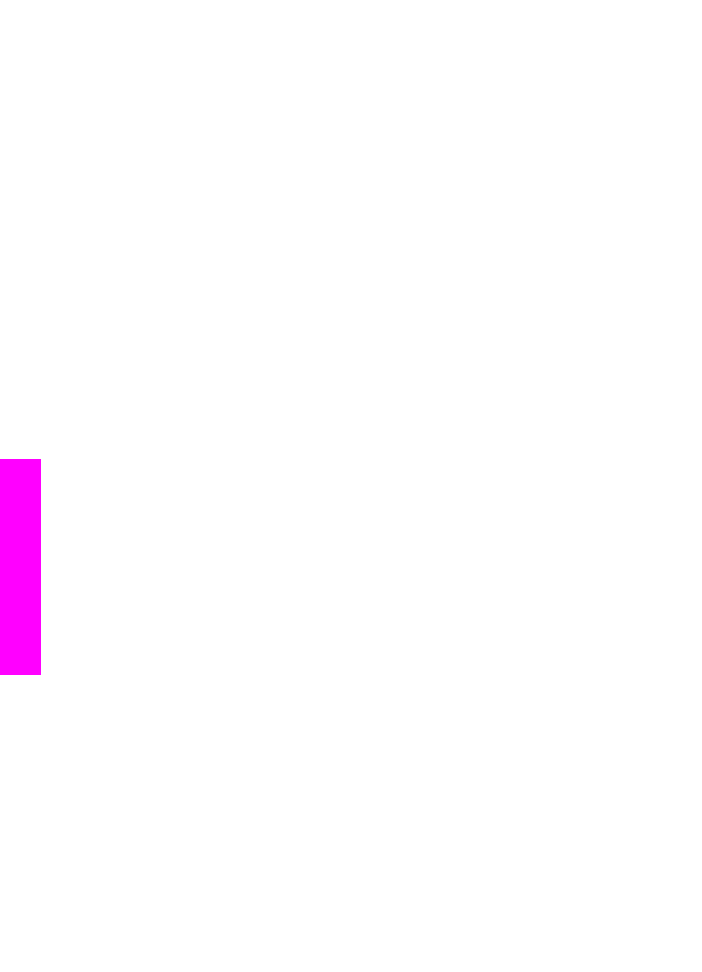
5
Cierre la cubierta del alimentador automático de documentos.